Cómo enviar un correo electrónico basado en la respuesta en Google Forms
Google Forms le permite recopilar las respuestas y opiniones de sus encuestados de diferentes maneras, ya sea una encuesta simple o una encuesta larga. Si bien tiene una serie de características nativas útiles, Google Forms aún no le permite enviar notificaciones por correo electrónico a usted mismo o al respondedor de forma nativa.
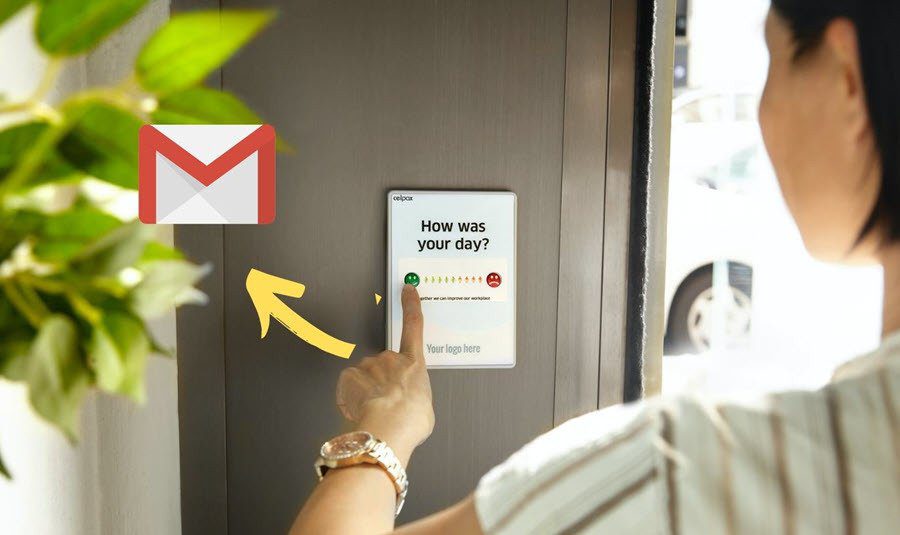
Esto último entra en juego si quieres agradecer al usuario su respuesta y tiempo. Por otro lado, si su formulario es para una gran audiencia e involucra varios departamentos, filtrar todas las respuestas del formulario lleva tiempo.
Afortunadamente, existen algunas soluciones a través de las cuales puede enviar un correo electrónico al propietario o a las personas. Ahora, hay dos maneras de seguir adelante con esto.
Puede enviar un correo electrónico en función de cualquier respuesta en su formulario. O puede enviar uno basado en las respuestas que los usuarios hayan elegido. Y como se mencionó anteriormente, ambos métodos requieren la ayuda de un complemento externo. Dado que enviará correos electrónicos desde su cuenta, deberá proporcionar los permisos adecuados para el complemento o la función.
Ahora que todo está arreglado, comencemos, ¿de acuerdo?
Lee También Cómo Crear Un Código QR En 7 Sencillos Pasos
Cómo Crear Un Código QR En 7 Sencillos PasosCómo enviar un correo electrónico genérico usando Formularios de Google
Afortunadamente, enviar un correo electrónico genérico al usuario o propietario no es una ciencia espacial. El complemento Notificaciones de formulario, acertadamente llamado, le permite enviar correos electrónicos simples de agradecimiento a los usuarios.
Paso 1: Después de crear el formulario, haga clic en el menú de tres puntos a la derecha y seleccione Complementos de la lista. Esto lo llevará a Google Marketplace.
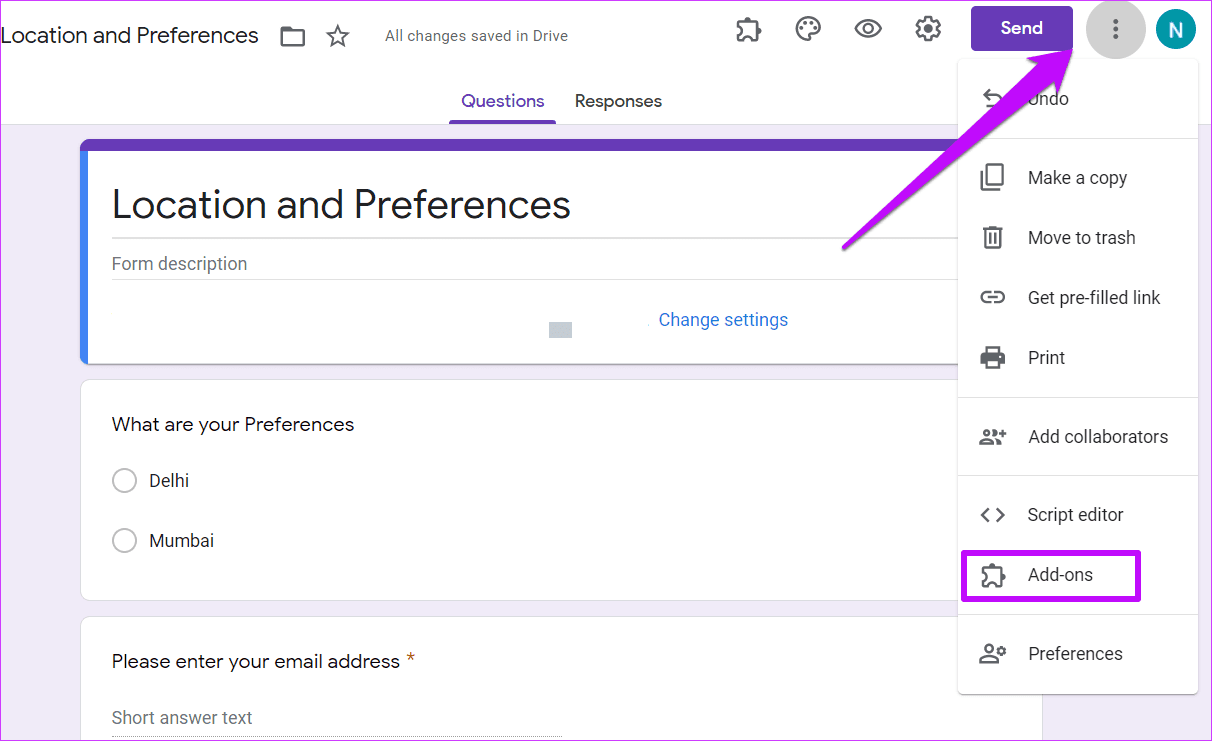
2do paso: Ahora busque las notificaciones de formulario y haga clic en él para instalarlo.
Luego crea el formulario. Si desea enviar los correos electrónicos directamente al encuestado, marque la casilla Recopilar correos electrónicos en Configuración.
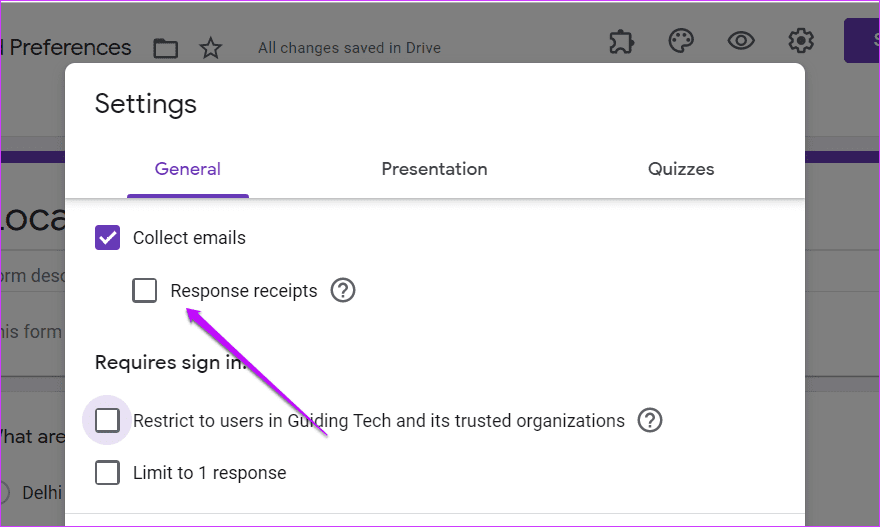
Alternativamente, puede definir una pregunta de formulario que solicite el correo electrónico del usuario y etiquetarla según sea necesario, como se muestra a continuación.
Lee También No Hay Altavoces Ni Auriculares Conectados: Métodos Para Solucionarlo
No Hay Altavoces Ni Auriculares Conectados: Métodos Para Solucionarlo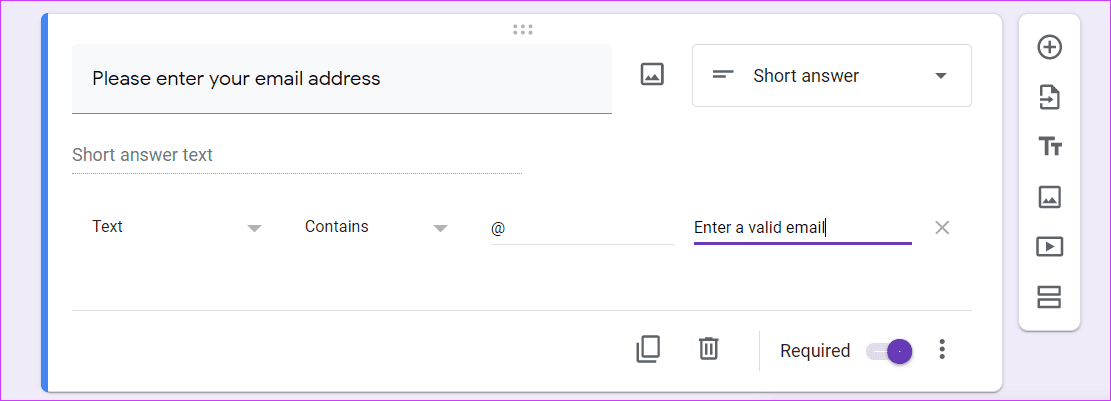
Paso 3: Una vez hecho esto, haga clic en el pequeño icono del complemento y seleccione Notificaciones de formulario. Verá un aviso en la esquina inferior derecha.
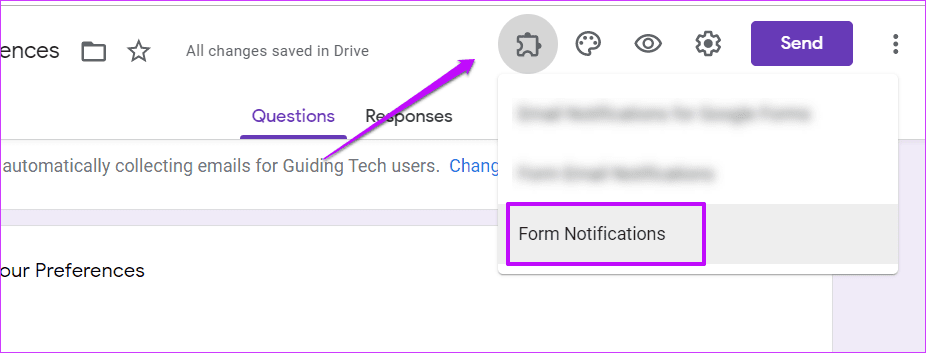
Active el botón para el correo electrónico de agradecimiento.
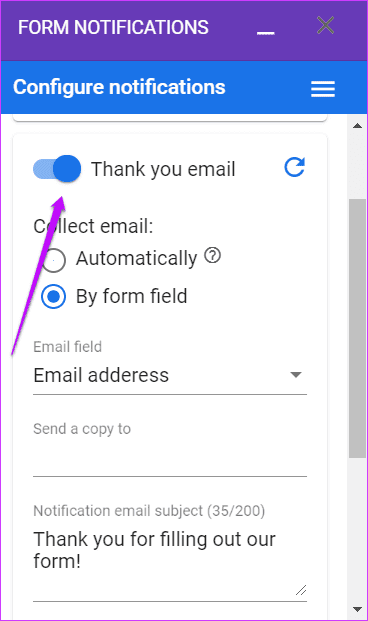
Como se mencionó anteriormente, puede usar el campo Automáticamente o el campo Formulario. Seleccione el que mejor se adapte a sus necesidades. Al mismo tiempo, también puede agregar un CCO al correo electrónico completando el campo "Enviar una copia a".
Paso 4: Luego agregue el asunto y el cuerpo del correo electrónico, ¡y listo! Guarde la configuración y haga clic en el ícono Vista previa en la parte superior para ver si la configuración actual funciona para usted.
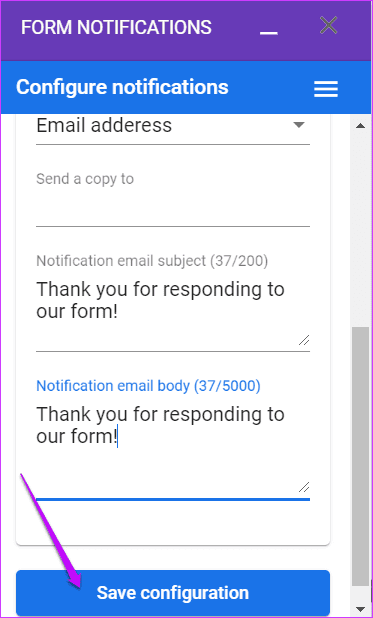
Es un complemento simple y su configuración es simple y directa. Y la etiqueta Publicado por Google Cloud también lo hace un poco poco confiable.
Además de lo anterior, también puedes enviarte un correo electrónico a ti mismo (o al creador) cuando el formulario alcance un número fijo de respuestas.
Lee También Cómo Recuperar La Contraseña De Windows 10
Cómo Recuperar La Contraseña De Windows 10Para ello, active el botón "Notificar en la respuesta del formulario". El correo electrónico del creador se completará automáticamente en el campo del destinatario. No está encriptado y también puede ingresar otras direcciones de correo electrónico.
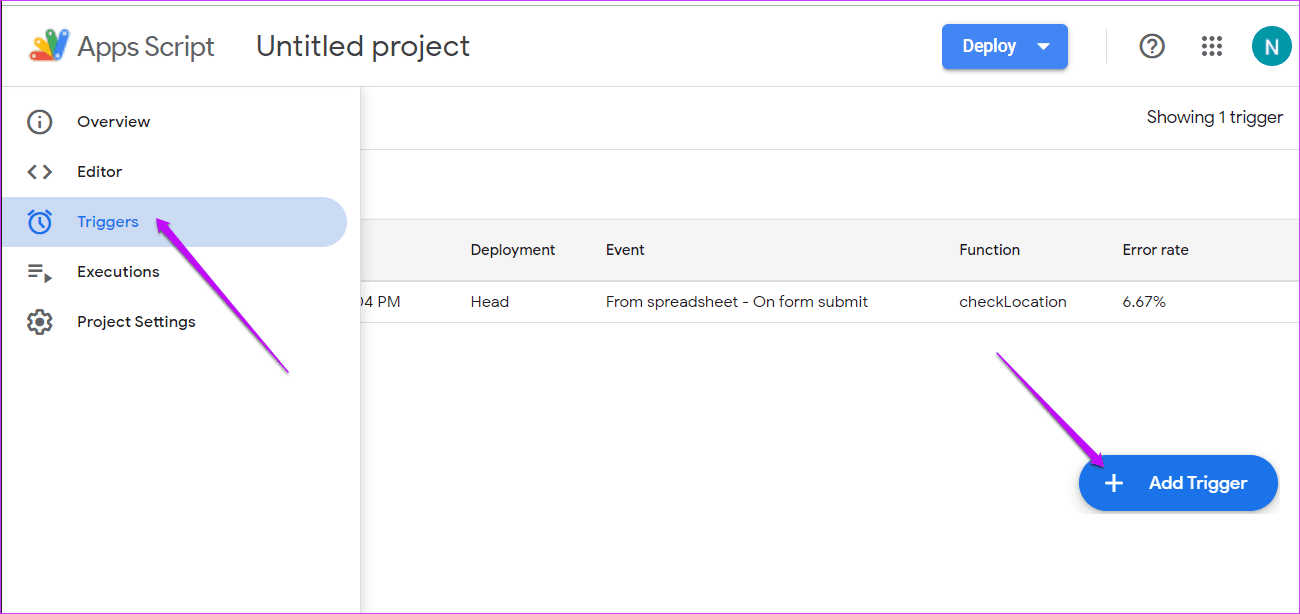
Una vez hecho esto, agregue el umbral de notificación y presione el botón Guardar. A partir de ahora, su formulario le enviará un correo electrónico una vez que exceda el límite de respuesta.
Cómo enviar respuestas basadas en respuestas
Pongámoslo ahí. Si desea enviar respuestas basadas en las respuestas de su formulario, no es tan simple como el proceso anterior. Aquí deberá jugar con el Script de la aplicación de la hoja de trabajo conectada.
Afortunadamente, si tiene un formulario simple, esto debería lograrse fácilmente. En nuestro caso, tenemos un formulario simple donde preguntamos a los encuestados cuál es su lugar de vacaciones favorito.
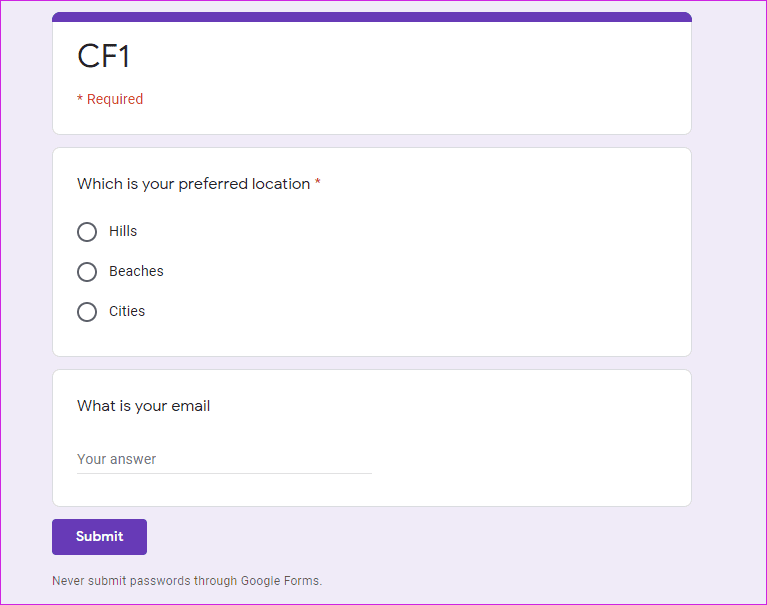
Y según las respuestas que proporcionen en el formulario, se enviará un correo electrónico a una dirección de correo electrónico definida. Por supuesto, el código se puede modificar de acuerdo con los requisitos de su formulario.
Paso 1: Una vez que haya creado su formulario, haga clic en la pestaña Respuestas y presione el ícono de la pequeña hoja de cálculo a la derecha. Esto conectará su formulario a una hoja de cálculo.
Lee También SpyHunter 5. Usabilidad, Efectividad Y Confiabilidad
SpyHunter 5. Usabilidad, Efectividad Y Confiabilidad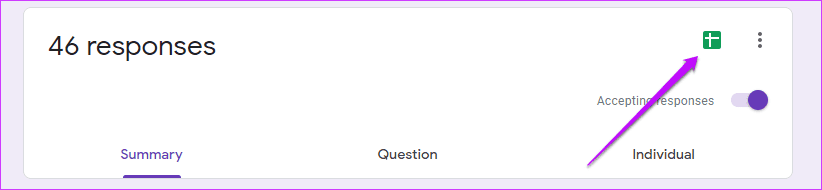
2do paso: Vaya a la hoja de cálculo y haga clic en Herramientas > Editor de secuencias de comandos.

En el editor de secuencias de comandos, pegue las siguientes líneas de código,
function checkLocation(e) { var subject=""; var values = e.namedValues; var prefLocation=""; for (Key in values) { var label = Key; var data = values[Key]; prefLocation=data; Logger.log(data); } }
Aquí y es el evento que se disparará cuando se envíe el formulario, mientras que el e.namedValues objeto traerá los datos del formulario en forma de matriz.
Una vez que se capturan estos datos, la declaración For recorre la matriz para traerle los datos. En última instancia, los datos del formulario para esa respuesta específica se asignarán al PrefUbicación variable.
Paso 3: Mientras tanto, haga clic en el pequeño icono de reloj en el panel izquierdo para acceder a los disparadores y seleccione Agregar disparadores.
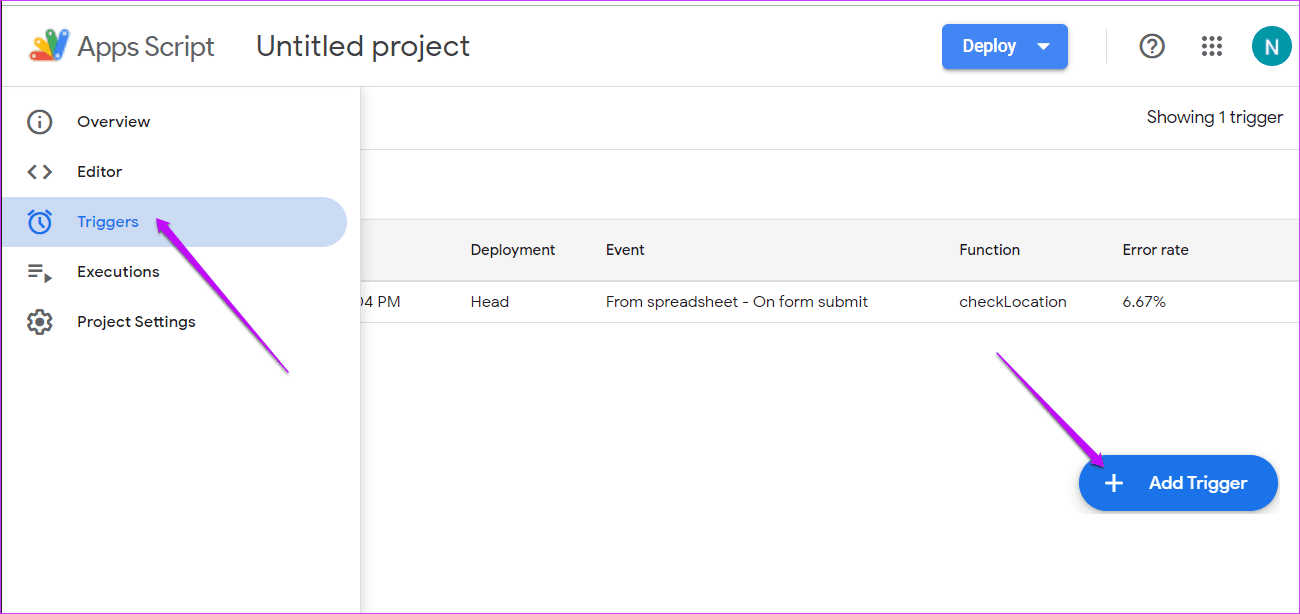
Aquí, seleccione Desde la hoja de trabajo como origen del evento y Al enviar el formulario como tipo de evento.
Lee También Los 7 Mejores AntiMalware Para Windows
Los 7 Mejores AntiMalware Para Windows
Lo anterior garantizará que la función que escribimos anteriormente solo se active cuando se envíe el formulario. Y al enviar, simplemente extraerá los datos de la hoja de trabajo conectada.
Paso 4: Ahora regrese al editor de secuencias de comandos para modificar el código según sea necesario.
En nuestro caso, queremos que se envíe un correo electrónico a una ID de correo electrónico específica cuando un encuestado responda a Hills, y así sucesivamente.
Así que agregamos una condición simple If y Else-If al código,
function checkLocation(e) { var subject=""; var values = e.namedValues; var prefLocation=""; for (Key in values) { var label = Key; var data = values[Key]; prefLocation=data; Logger.log(data); if (prefLocation=="Hills"){ subject="You have an email for Hills Location"; GmailApp.sendEmail('[email protected]', subject, prefLocation); }else if (prefLocation=="Beaches"){ subject="You have an email for Beaches Location"; GmailApp.sendEmail('[email protected]', subject, prefLocation); } else if(prefLocation=="Cities") { subject="You have an email for Cities Location"; GmailApp.sendEmail('[email protected]', subject, prefLocation); } } }
Por supuesto, deberá proporcionar permiso para la GmailApp.sendEmaiTrabajo para trabajar. Sin embargo, es un proceso único.
Paso 5: Ahora que todo está en su lugar, guarde su código haciendo clic en el icono de guardar como se muestra a continuación.
Lee También Cómo Activar Windows Defender Directiva De Grupo
Cómo Activar Windows Defender Directiva De Grupo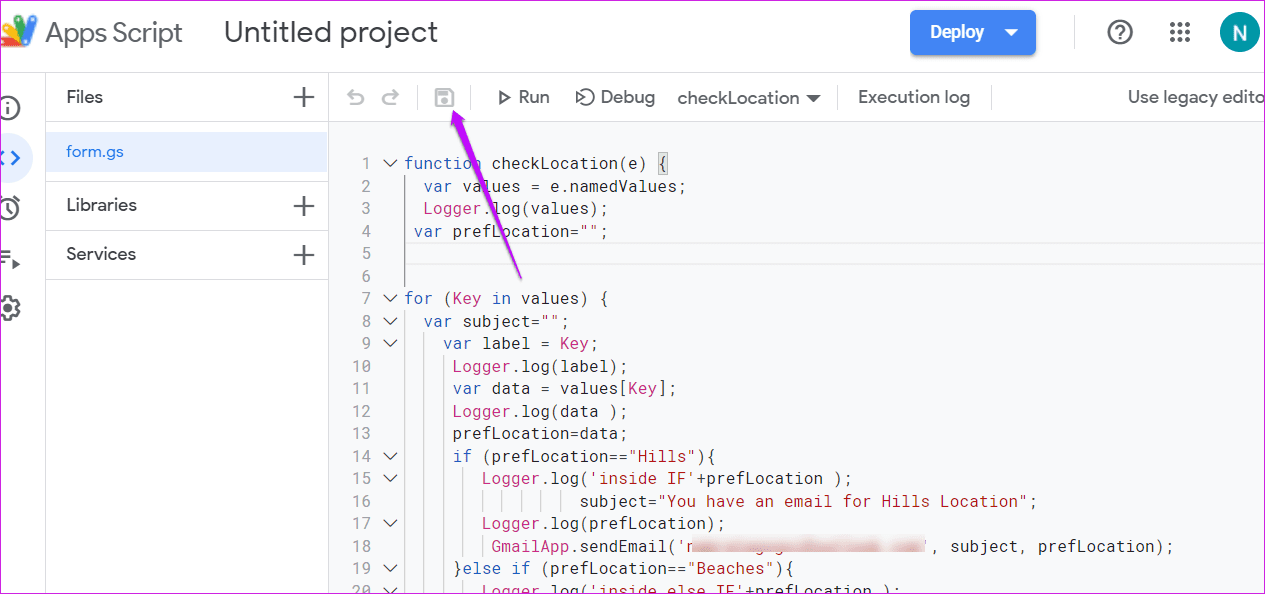
Ahora ejecuta el código. Desafortunadamente, si no hay ningún evento, no podrá ejecutar el código directamente desde el editor de secuencias de comandos.
Para que su código funcione, envíe su formulario. Si todo está en el lugar correcto, es probable que reciba un correo electrónico.
Una vez hecho esto, puede modificar el código según sea necesario y agregar condiciones If-Else individuales. Al mismo tiempo, también puede redactar el cuerpo del correo electrónico en función de los datos.
como verificar errores
Ejecutar código sin errores por primera vez es raro y, para ser honesto, hay muchas cosas que pueden salir mal. Para comprobar si hay errores, vaya a la pestaña Ejecuciones y verá todas las instancias en las que se llamó a la función.
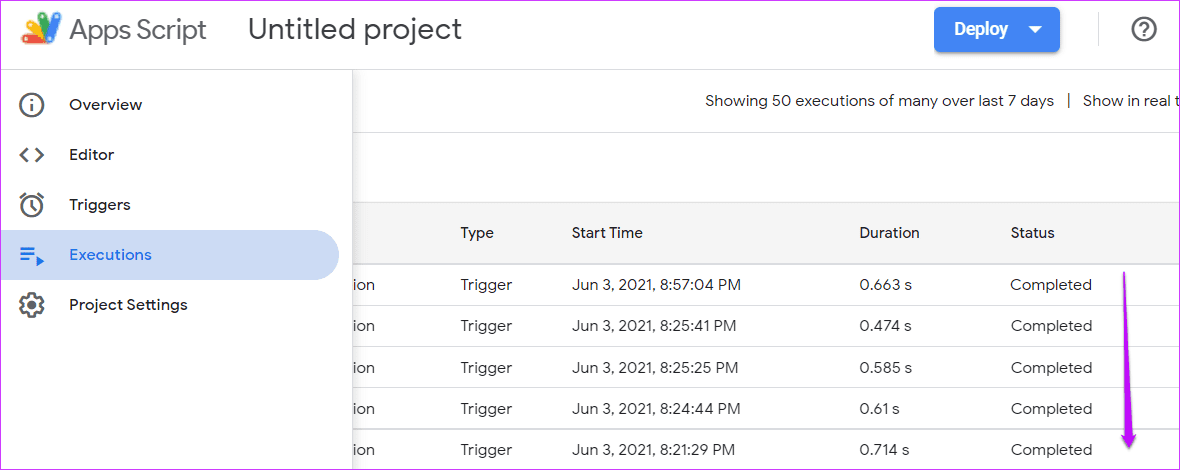
Haga clic para ver los errores. Aquí también puede ver cómo se llamó a la función. Una etiqueta Trigger se traduce en un envío de formulario, mientras que una etiqueta Editor significa que la función se ejecutó a través del editor.
Al mismo tiempo, si desea hacer una referencia cruzada del valor de la función, simplemente agregue Logger.log (variable) para registrar los datos.

Por ejemplo, invocamos Logger.log(prefLocation) en condiciones If-Else individuales y nuestro registro se parecía al anterior.
Codificar o no codificar
El segundo método puede parecer un poco complicado. Pero una vez que comprenda cómo se llaman las funciones individuales, las posibilidades son un poco más fáciles.
Pero al final, si no quieres ensuciarte las manos, puedes echar un vistazo a la Formularios de notificación por correo electrónico Agregar. Este está diseñado para enviar correos electrónicos basados en respuestas condicionales. Sin embargo, la función de formato condicional no es gratuita y cuesta alrededor de $ 4 por mes para una licencia de usuario único.
Entonces, si necesita enviar respuestas a sus formularios de vez en cuando, puede pegar el código anterior en el editor de App Script.
Si quieres conocer otros artículos parecidos a Cómo enviar un correo electrónico basado en la respuesta en Google Forms puedes visitar la categoría Informática.

TE PUEDE INTERESAR